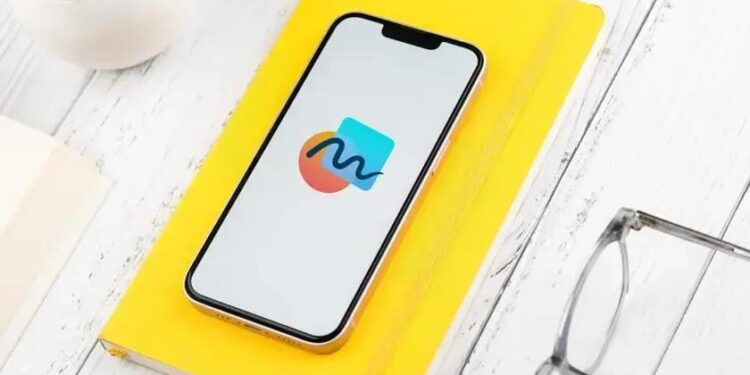A exportação de cenas no Freeform é uma habilidade essencial para profissionais criativos, como designers e desenvolvedores. Aprender a utilizar corretamente os formatos de exportação, como PDF ou JPEG, é fundamental para garantir a qualidade do trabalho. Entre os problemas comuns durante esse processo estão a perda de qualidade e a escolha de formatos incompatíveis. Para otimizar a exportação, recomenda-se revisar cada cena previamente, escolher configurações de alta qualidade e utilizar backup para evitar perda de dados. Aplicando essas dicas, você pode apresentar suas ideias de forma mais eficaz e manter um fluxo de trabalho produtivo.
Você sabia que é possível exportar cenas do Freeform para PDF? Essa funcionalidade do aplicativo oferece uma forma prática de compartilhar suas ideias, tornando o trabalho colaborativo muito mais eficiente. Neste guia, vamos explorar o processo de exportação, seja no iPhone, iPad ou Mac, de maneira simples e direta.
O que é o Freeform?
O Freeform é uma aplicação inovadora que permite a criação e organização de ideias de maneira visual e interativa. Ele é ideal para profissionais que trabalham em áreas criativas, como designers, desenvolvedores, e educadores, que precisam mapear conceitualmente projetos ou apresentar ideias de forma concisa e clara.
Uma das características distintivas do Freeform é a sua flexibilidade. Os usuários podem adicionar diferentes tipos de conteúdo, como textos, imagens, e links, em um espaço de trabalho livre. Isso significa que você pode arranjar e agrupar informações da maneira que melhor se adapta ao seu fluxo de trabalho, proporcionando uma experiência personalizável.
Funcionalidades Principais do Freeform
O Freeform oferece uma variedade de funcionalidades que facilitam a criação e compartilhamento de conteúdos. Entre elas, destacam-se:
- Espaço de Trabalho Infinito: Possibilidade de trabalhar sem restrições de espaço, podendo arranjar e mover objetos livremente.
- Integração com Outras Ferramentas: Conecte-se com aplicativos como o Notes e o Files para importar e exportar conteúdos facilmente.
- Colaboração em Tempo Real: Uma funcionalidade que permite que várias pessoas trabalhem juntas simultaneamente, tornando-o ideal para equipes.
- Suporte a Várias Mídias: Adicione imagens, vídeos, e documentos, tudo em um único lugar.
- Customização de Layouts: Crie layouts personalizados para organizar suas ideias da forma que preferir.
- Ferramentas de Desenho: Use canetas e formas para desenhar e anotar diretamente no seu espaço de trabalho.
- Exportação Facilitada: Exporte seu trabalho em diferentes formatos, como PDF, para compartilhamento e apresentação.
- Cloud Sync: Acesso ao seu trabalho em qualquer dispositivo com a sincronização na nuvem.
- Modelo de Templates: Utilize templates pré-configurados para uma abordagem mais rápida e organizada.
- Segurança de Dados: Proteções integradas para garantir que suas informações estão seguras e acessíveis apenas a quem você autoriza.
Essas funcionalidades tornam o Freeform uma ferramenta poderosa na criação e organização de ideias, permitindo que industriários do design e comunicação visual se sintam empoderados em suas criações.
O Que Torna o Freeform Especial?
Além de suas funcionalidades, o Freeform se destaca por sua abordagem centrada no usuário. A interface é intuitiva, permitindo que novos usuários se adaptem rapidamente, sem a necessidade de treinamento complexo. O design é simples, mas eficaz, proporcionando uma experiência fluida que minimiza as distrações e maximiza a criatividade.
A combinação da versatilidade com as ferramentas colaborativas faz do Freeform uma alternativa competitiva em relação a outras aplicações de mapeamento mental e gerenciamento de projetos. Se você é um produtor de vídeo, músico, ou artista 3D, o Freeform pode se tornar uma extensão natural do seu processo criativo, ajudando a unificar suas ideias e gerar resultados impactantes.
Outra característica valiosa do Freeform é a sua capacidade de se integrar a outras plataformas de software, permitindo que você importe conteúdo de outros aplicativos e mantenha tudo centralizado em um só lugar. Essa integração é fundamental para profissionais que frequentemente utilizam diversas ferramentas em seus fluxos de trabalho.
Benefícios de usar cenas no Freeform
O uso de cenas no Freeform traz uma série de benefícios que podem agilizar o fluxo de trabalho criativo. Para profissionais em áreas como design gráfico, desenvolvimento de software e produção audiovisual, essa funcionalidade se destaca como uma ferramenta essencial para organizar ideias de forma visual. Ao utilizar cenas, você pode segmentar diferentes partes de um projeto, o que facilita a colaboração e a apresentação das ideias.
Uma das principais vantagens é a facilidade de visualização. As cenas permitem que você crie um layout claro e acessível, onde cada elemento pode ser facilmente ajustado e posicionado conforme necessário. Isso é especialmente útil em trabalhos complexos, onde muitas informações e elementos gráficos estão envolvidos. A segmentação torna mais simples o acompanhamento do progresso e a verificação de cada parte do projeto.
Como as Cenas Ajudam na Produtividade
O uso de cenas no Freeform ajuda a manter o foco e aumentar a produtividade. Isso acontece porque a metodologia permite que o usuário se concentre em uma parte específica do projeto sem se perder em detalhes irrelevantes. A divisão das tarefas em etapas menores facilita a gestão do tempo e gera um senso de realização conforme cada cena é completada.
- Visualização clara: Organize seu conteúdo em divisões distintas para fácil acesso e revisão.
- Foco em partes específicas: Mantenha a atenção na tarefa em questão, reduzindo distrações.
- Colaboração eficiente: Melhore a comunicação entre membros da equipe com cenas bem definidas.
- Feedback rápido: Permita que outras pessoas revisem partes específicas antes da finalização do projeto.
- Facilidade de edição: Faça ajustes em uma cena sem comprometer todo o projeto.
- Integração de meios: Adicione texto, imagens e vídeos em uma única cena para um conceito completo.
- Acessibilidade: Todas as cenas podem ser acessadas de qualquer dispositivo, facilitando o trabalho remoto.
- Modelos reutilizáveis: Crie cenas padrão que podem ser reutilizadas em diferentes projetos.
- Agilidade na apresentação: Prepare apresentações mais rápidas e estruturadas com cenas bem organizadas.
- Redução de erros: Dividir o trabalho em partes menores diminui a probabilidade de cometer erros.
A colaboração é um pontos-chave dos benefícios de usar cenas no Freeform. O aplicativo permite que múltiplos usuários trabalhem numa mesma peça simultaneamente. Essa funcionalidade de edição em tempo real facilita o compartilhamento de ideias e a inovação conjunta. Os feedbacks podem ser instantâneos, o que acelera o processo criativo e engaja o time de forma mais efetiva.
Impacto Visual e Acessibilidade
O aspecto visual das cenas permite que informações complexas se tornem mais acessíveis. Ao organizar visualmente ideias em um contexto de cenas, você transforma dados densos em segmentos compreensíveis. Isso não apenas melhora a compreensão do conteúdo, mas também possibilita apresentações onde todos os participantes têm uma visão clara e contextualizada do que está sendo discutido.
Além disso, o Freeform se adapta a diferentes estilos de trabalho. Para projetos que incluem a necessidade de variar o estilo visual, é possível personalizar cada cena, ajustando a estética para atender às exigências específicas do seu público. Isso é particularmente útil em indústrias onde o design e a apresentação visual têm um papel fundamental na comunicação de ideias.
Investir tempo na criação de cenas bem elaboradas pode, a longo prazo, economizar esforço de edição e retrabalho. À medida que você se torna mais proficiente em utilizar essa funcionalidade, notará um aumento significativo na eficiência e resultados mais impactantes em suas apresentações e projetos.
Como exportar cenas do Freeform no iPhone
Exportar cenas do Freeform no iPhone é um processo simples que pode ser feito em apenas algumas etapas. O Freeform é uma ferramenta poderosa que permite criar e organizar ideias de forma visual. Para os profissionais de criatividade, como designers e desenvolvedores, aprender a exportar as cenas é essencial para compartilhar o trabalho com clientes, colegas ou para fins de apresentação.
Antes de entrar no passo a passo, é importante compreender que a exportação de cenas no Freeform pode ser feita em diferentes formatos. Os formatos mais comuns são PDF e imagem, que permitem que as cenas sejam visualizadas em praticamente qualquer dispositivo. Usar o formato certo pode facilitar a comunicação da sua ideia e a acessibilidade.
Passo a Passo para Exportar Cenas
Veja como você pode exportar suas cenas do Freeform para o seu iPhone:
- Abra o Freeform: Inicie o aplicativo no seu iPhone e acesse o projeto com as cenas que deseja exportar.
- Selecione a Cena: Navegue pelas suas cenas e escolha a que deseja exportar. Toque na cena para abri-la.
- Toque no Ícone de Compartilhamento: No canto superior direito da tela, localize o ícone de compartilhamento – ele geralmente se parece com um quadrado com uma seta saindo.
- Escolha o Formato de Exportação: Após tocar no ícone de compartilhamento, escolha o formato que deseja usar. As opções incluem PDF ou imagem.
- Defina as Configurações de Exportação: Dependendo do formato escolhido, você poderá ajustar algumas configurações, como qualidade da imagem ou detalhes incluídos no PDF.
- Escolha o Destino: Decida para onde deseja exportar a cena. As opções comuns incluem salvar no seu dispositivo, enviar por e-mail ou compartilhar em aplicativos de mensagens.
- Confirme a Exportação: Após selecionar o destino, confirme na janela pop-up que aparece. O aplicativo processará a exportação e salvará o arquivo no local escolhido.
- Verifique o Arquivo Exportado: Depois de exportar, acesse o local onde você salvou o arquivo e abra-o para garantir que tudo está de acordo com suas expectativas.
- Repita para Outras Cenas: Se você tiver mais cenas para exportar, você pode repetir o processo novamente.
- Compartilhe com Sua Equipe: Uma vez exportadas, compartilhe as cenas com colegas ou clientes, utilizando e-mail ou aplicativos de comunicação.
Esse processo não apenas facilita a necessidade de comunicação visual clara, mas também permite que você mantenha o controle sobre o que está sendo compartilhado. O uso correto das opções de exportação pode garantir que as informações importantes não sejam perdidas na transição.
Dicas e Melhores Práticas
Aqui estão algumas dicas úteis para garantir que suas exportações sejam eficazes:
- Utilize o formato PDF quando precisar garantir a integridade do layout do conteúdo.
- Para apresentações visuais mais impactantes, considere exportar suas cenas como imagens de alta resolução.
- Antes de exportar, revise cada cena para eliminar informações desnecessárias e garantir clareza.
- Experimente nomear seus arquivos de maneira clara e descritiva para facilitar a localização posterior.
- Considere a possibilidade de compartilhar um link para o projeto em vez de exportar, se a colaboração for uma prioridade.
- Teste seus arquivos exportados em diferentes dispositivos para garantir que eles apareçam corretamente.
- Se você estiver trabalhando em equipe, estabeleça um padrão de exportação que todos possam seguir.
- Use marcas d’água ou anotações nas exportações se elas forem apenas para revisão, e não para apresentação final.
- Quando exportar em PDF, verifique a compatibilidade do documento com diferentes leitores de PDF.
- Mantenha backups das suas cenas originais, para que você possa fazer alterações após a exportação, se necessário.
Exportar cenas do Freeform no iPhone é um passo importante para garantir que você possa comunicar suas ideias de forma eficaz. Com as dicas e o guia acima, você estará preparado para usar o Freeform de maneira mais eficiente e transformar suas ideias em apresentações visuais impactantes.
Exportando cenas no iPad
A exportação de cenas no iPad usando o Freeform é uma tarefa prática e acessível, projetada para atender às necessidades de profissionais criativos, como designers, desenvolvedores de software e video editores. O Freeform é uma ferramenta que permite criar e organizar ideias de forma visual, tornando o processo de apresentação e compartilhamento de ideias muito mais eficiente. Neste guia, vamos explorar como exportar cenas de forma eficaz, com passos detalhados para garantir que você tire o máximo proveito da ferramenta.
O iPad é um dispositivo poderoso, especialmente em termos de capacidades gráficas e de tela touch. Exportar cenas do Freeform é simples e pode ser feito em alguns passos simples, possibilitando que você apresente seu trabalho de uma forma limpa e organizada. Lembre-se de que a exportação pode ser feita em diferentes formatos, como JPEG, PNG e PDF, dependendo de suas necessidades específicas.
Passo a Passo para Exportar Cenas no iPad
Vamos ver como você pode fazer isso:
- Acesse o Freeform: Inicie o aplicativo Freeform no seu iPad e localize o projeto com as cenas que deseja exportar.
- Escolha a Cena: Navegue até a cena específica que você deseja exportar e toque nela para abri-la.
- Ícone de Compartilhamento: No canto superior direito, toque no ícone de compartilhamento, que geralmente parece um quadrado com uma seta saindo.
- Selecionar Formato: Você verá opções para exportar a cena. Escolha o formato que deseja, como PDF, JPEG ou PNG.
- Ajuste as Configurações: Se você escolheu PDF, poderá ajustar algumas configurações, como a qualidade da imagem e as opções de layout.
- Defina o Destino: Escolha onde deseja salvar ou enviar a cena. As opções incluem salvar no seu dispositivo, em um serviço de nuvem ou enviar por e-mail.
- Confirmação: Após selecionar o destino, confirme sua escolha e aguarde enquanto o Freeform processa a exportação.
- Verifique o Arquivo: Uma vez que a exportação esteja concluída, acesse o local onde o arquivo foi salvo e verifique se tudo está conforme esperado.
- Repita o Processo: Se você tiver mais cenas para exportar, repita esses passos conforme necessário.
- Compartilhe o Resultado: Para apresentar seu trabalho, compartilhe o arquivo exportado com clientes ou colegas por e-mail ou através de plataformas de colaboração.
Com esse guia, você pode facilmente exportar suas cenas do Freeform no iPad. Cada etapa é projetada para garantir que a sua experiência de exportação seja simples e direta. Ter acesso a arquivos bem organizados e visualmente atraentes facilita a comunicação de suas ideias com outros, independentemente de serem membros da equipe ou clientes.
Dicas e Estratégias para Exportação
Para garantir que suas exportações sejam feitas da melhor forma possível, considere as seguintes dicas:
- Escolha o formato de exportação que mais se adequa ao seu público ou ao objetivo do envio.
- Use a opção de alta qualidade ao exportar imagens para garantir a clareza em apresentações.
- Revise cada cena antes de exportar para se certificar de que todas as informações estão corretas.
- Considere incluir anotações ou marcações nas exportações se elas forem para revisão.
- Nomeie seus arquivos de forma descritiva para facilitar a localização posterior.
- Teste suas exportações em diferentes dispositivos para garantir a fidelidade do conteúdo.
- Se estiver colaborando em equipe, estabeleça convenções de nomeação e armazenamento.
- Utilize recursos de nuvem para armazenar e compartilhar arquivos facilmente.
- Considere a possibilidade de criar um link de compartilhamento em vez de exportar um arquivo, se for mais prático.
- Verifique se você tem espaço suficiente em seu dispositivo para evitar problemas durante a exportação.
O iPad oferece uma forma flexível de trabalhar com a ferramenta Freeform. Usar essas dicas efetivamente pode otimizar seu fluxo de trabalho e garantir que suas criações visuais permaneçam impactantes ao serem compartilhadas.
Exportando cenas no Mac
Exportar cenas no Mac usando o Freeform é uma tarefa muito simples e conveniente para profissionais que trabalham com criatividade, como designers, desenvolvedores e editores de vídeo. O Freeform oferece uma interface intuitiva que permite criar e organizar ideias visualmente, facilitando a comunicação de conceitos e projetos. Neste guia, vamos explorar como você pode exportar suas cenas de maneira eficaz e rápida, fornecendo um passo a passo completo e dicas valiosas ao longo do caminho.
Com o Mac, você tem acesso a uma tela maior e a um teclado completo, o que torna o processo de exportação ainda mais prático. O Freeform permite que você exporte suas cenas em diferentes formatos, incluindo PDF, JPEG e PNG, dependendo das suas necessidades. A escolha do formato certo pode impactar a clareza e a apresentação das suas ideias.
Passo a Passo para Exportar Cenas no Mac
Para exportar cenas do Freeform no seu Mac, siga os seguintes passos:
- Abra o Freeform: Inicie o aplicativo Freeform no seu Mac e abra o projeto que contém as cenas que você deseja exportar.
- Selecione a Cena: Navegue até a cena que você quer exportar e clique para selecioná-la.
- Clique em Arquivo: No menu superior, clique na opção Arquivo.
- Escolha Exportar: No menu suspenso, selecione a opção Exportar.
- Escolha o Formato: Uma janela aparecerá, permitindo que você escolha o formato de exportação (PDF, JPEG ou PNG).
- Defina as Configurações: Dependendo do formato escolhido, ajuste as configurações conforme necessário, como qualidade da imagem ou layout do PDF.
- Selecione o Local: Escolha onde deseja salvar o arquivo exportado. Você pode optar por uma pasta local ou um serviço de nuvem.
- Confirme a Exportação: Após definir todas as opções, clique em Salvar para iniciar o processo de exportação.
- Verifique o Arquivo Exportado: Navegue até o local onde você salvou o arquivo e abra-o para verificar se está tudo conforme esperado.
- Compartilhe com Sua Equipe: Se necessário, você pode compartilhar a cena exportada com colegas de trabalho ou clientes através de e-mail ou outras plataformas de colaboração.
Seguindo esses passos, você poderá exportar suas cenas no Mac de forma rápida e eficiente. Cada etapa foi projetada para simplificar o fluxo de trabalho e garantir que suas ideias sejam apresentadas de forma clara.
Dicas para uma Exportação Eficiente
Para garantir que suas exportações sejam sempre otimizadas e profissionais, aqui estão algumas dicas úteis:
- Escolha o formato de exportação que melhor se adequa ao seu público ou finalidade.
- Utilize a opção de alta qualidade para imagens, especialmente se elas forem destinadas a apresentações.
- Revise a cena antes de exportar para corrigir quaisquer erros ou incoerências.
- Nomeie seus arquivos de forma clara e descritiva, facilitando a identificação futura.
- Considere o uso de anotações se a cena for para revisão, permitindo feedback mais claro.
- Teste o arquivo exportado em diferentes dispositivos para garantir que ele se parece como esperado.
- Crie um sistema de pastas organizado em seu Mac para armazenar arquivos exportados de forma lógica.
- Se estiver colaborando em equipe, estabeleça normas de nomeação e formato para consistência.
- Use recursos de nuvem, como o iCloud, para facilitar o acesso e compartilhamento.
- Certifique-se de ter espaço suficiente no armazenamento do seu dispositivo antes de realizar a exportação.
Dominar a exportação de cenas no Freeform no seu Mac pode incrementar sua produtividade e melhorar a forma como você compartilha ideias com os outros. Ao seguir estas orientações e aplicar as dicas mencionadas, você estará no caminho certo para comunicar eficazmente suas visões criativas.
Dicas adicionais para otimizar a exportação
O processo de exportação no Freeform pode ser otimizado de várias maneiras, garantindo que suas cenas sejam apresentadas da melhor forma possível. Para profissionais criativos, como designers, desenvolvedores e editores, a eficiência na exportação não apenas economiza tempo, mas também melhora a qualidade geral do trabalho. Aqui estão algumas dicas adicionais para otimizar suas exportações no Freeform.
Ao exportar suas cenas, a escolha do formato e a qualidade são fatores cruciais. Por exemplo, o formato PDF mantém a estrutura e a qualidade visual, ideal para documentos que precisam ser impressos ou compartilhados digitalmente. Já os formatos de imagem como JPEG ou PNG são mais adequados para visualizações rápidas e apresentações online.
Principais Dicas para Exportação Eficiente
Abaixo estão algumas dicas práticas que você pode seguir para otimizar ainda mais o processo de exportação:
- 1. Escolha o Formato Adequado: Dependendo da finalidade da exportação, escolha o formato mais apropriado, considerando fatores como qualidade e compatibilidade.
- 2. Revise Suas Cenas: Sempre revise suas cenas antes da exportação, eliminando qualquer conteúdo desnecessário ou erros que possam comprometer a apresentação.
- 3. Use Alta Qualidade: Se você estiver exportando imagens, sempre escolha a opção de alta qualidade para garantir clareza e detalhes.
- 4. Nomeie os Arquivos Corretamente: Utilize nomes descritivos para seus arquivos, facilitando a localização e o compartilhamento posterior.
- 5. Verifique o Espaço de Armazenamento: Garanta que haja espaço suficiente no seu dispositivo antes de realizar a exportação para evitar problemas de armazenamento.
- 6. Experimente Com Primeira a Versão de Teste: Faça uma exportação de teste para verificar a qualidade e a apresentação do arquivo antes de finalizar.
- 7. Utilize Recursos de Backup: Sempre tenha uma cópia de segurança das suas cenas originais para evitar a perda de trabalho.
- 8. Compartilhe Diretamente da Plataforma: Em vez de exportar, considere compartilhar diretamente suas cenas com colegas, quando necessário, utilizando recursos de colaboração do Freeform.
- 9. Mantenha seu Software Atualizado: Certifique-se de que a versão do Freeform que você está usando esteja atualizada para usufruir de melhorias constantes na aplicação.
- 10. Aprenda com Feedbacks: Sempre que um colega ou cliente fornecer feedback sobre suas exportações, use essas informações para melhorar suas cenas futuras.
Implementando essas dicas, você conseguirá exportar suas cenas com mais eficiência, otimizando não apenas o seu fluxo de trabalho, mas também a apresentação final da sua produção. A prática constante dessas recomendações ajudará a garantir que suas exportações sejam tanto rápidas quanto profissionais, refletindo a qualidade do seu trabalho criativo.
Exemplo de Tabela Comparativa de Formatos de Exportação
| Formato | Qualidade | Uso Ideal | Compatibilidade |
|---|---|---|---|
| Alta | Documentos, Impressões | Universal | |
| JPEG | Média | Imagens, Web | Universal |
| PNG | Alta | Imagens Transparente | Universal |
| SVG | Alta | Gráficos Vetoriais | Web |
Conforme a tabela acima, você pode ver como diferentes formatos de arquivo se comparam entre si. Essa informação pode ajudá-lo a decidir qual formato é mais adequado para sua situação específica de exportação.
Resolvendo problemas comuns na exportação
Exportar cenas do Freeform pode parecer simples, mas os usuários frequentemente encontram problemas comuns que podem atrasar seu fluxo de trabalho. Esses problemas podem variar desde questões técnicas até erros de formato e qualidade. É essencial estar ciente dessas dificuldades para que você possa resolvê-las rapidamente e manter sua produtividade. Aqui, abordaremos os problemas mais comuns enfrentados durante a exportação e como solucioná-los de forma eficaz.
Um dos problemas mais frequentes é a perda de qualidade ao exportar. Isso geralmente acontece se o formato escolhido não for o mais adequado para o tipo de conteúdo que está sendo exportado. Os usuários devem se certificar de que estão usando formatos que mantêm a integridade visual, como PDF ou PNG, especialmente para projetos que envolvem gráficos e imagens complexas.
Principais Problemas e Como Resolví-los
Para ajudar você a lidar com esses problemas, preparamos uma lista dos problemas mais comuns encontrados na exportação das cenas e, em seguida, oferecemos soluções claras:
- 1. Qualidade de Imagem Insatisfatória: Se a qualidade das imagens exportadas não está satisfatória, verifique se você selecionou a opção de alta qualidade na exportação. Experimente os formatos PNG ou PDF para melhores resultados.
- 2. Formato Incompatível: O arquivo exportado não abre ou apresenta erros? Verifique se o programa que você está usando para abrir o arquivo é compatível com o formato selecionado. Considere utilizar um formato universal.
- 3. Arquivos Muito Grandes: Se o arquivo gerado é muito grande, pode ser difícil enviar ou armazenar. Tente usar opções de compressão ou alterar a resolução antes da exportação.
- 4. Erros Durante a Exportação: Se o aplicativo trava ou dá erro durante o processo de exportação, tente reiniciar o Freeform ou o dispositivo. Também pode ser útil verificar se o software está atualizado.
- 5. Perda de Elementos Visuais: Caso alguns elementos visuais não apareçam no arquivo exportado, revise se todos eles estão dentro da área de exportação e não foram acidentalmente excluídos.
- 6. Tempo de Exportação Excessivo: O tempo para exportar uma cena está demorando demais? Isso pode ocorrer com cenas grandes. Procure dividir a cena em partes menores e exportar cada uma individualmente.
- 7. Dificuldade em Compartilhar o Arquivo: Se você não consegue compartilhar o arquivo exportado, verifique as permissões e o modo de envio. Considere usar serviços de nuvem para facilitar o compartilhamento.
- 8. Problemas de Conexão: Uma conexão de internet instável pode impactar a exportação, especialmente se você estiver salvando em um serviço de nuvem. Certifique-se de que a conexão é adequada antes de exportar.
- 9. Falta de Espaço no Dispositivo: Verifique se há espaço suficiente no armazenamento do seu dispositivo. Libere espaço, se necessário, para garantir que a exportação seja bem-sucedida.
- 10. Dificuldades ao Criar Links de Compartilhamento: Se você planeja compartilhar um link, mas não consegue, confirme se o projeto está salvo nas configurações corretas para compartilhamento.
Aplicar estas soluções pode ajudar a resolver a maioria dos problemas comuns que surgem durante a exportação. Assim, você pode continuar seu trabalho sem interrupções e com a certeza de que as suas cenas serão exportadas corretamente.
Exemplos Práticos de Soluções
Para ajudar a fixar as soluções, aqui estão alguns exemplos práticos:
| Problema | Solução | Exemplo |
|---|---|---|
| Qualidade de imagem baixa | Aumente a resolução na exportação | Selecione 300 dpi ao exportar |
| Formatos incompatíveis | Teste abrir no Preview ou Adobe Reader | Experimente diferentes programas |
| Arquivo grande demais | Use compressão ou mude o formato | Converter para JPEG pode ajudar |
Com essa abordagem, você pode preparar-se para enfrentar e resolver os desafios da exportação de cenas no Freeform. A prática dessas soluções imediatamente após a identificação de um problema ajudará a manter um fluxo de trabalho produtivo e eficiente.
Conclusão e considerações finais
A exportação de cenas no Freeform é uma habilidade fundamental para profissionais criativos que buscam otimizar seu fluxo de trabalho e garantir a apresentação de suas ideias de forma clara e eficaz. Ao longo deste texto, discutimos diversas abordagens, dicas e soluções para os problemas mais comuns que podem surgir durante esse processo. A capacidade de compartilhar visualmente suas ideias pode ajudar a elevar a qualidade do seu trabalho, tornando-o mais impactante e facilmente compreensível.
Dominar a exportação no Freeform não se resume apenas a um único formato ou método. É essencial entender as nuances de cada opção de exportação e como elas podem afetar a apresentação final do seu trabalho. Desde a escolha do formato até a revisão final antes da exportação, cada etapa desempenha um papel crítico no resultado final.
Principais Considerações
Antes de concluir, é importante destacar algumas considerações finais que podem fazer a diferença entre uma exportação bem-sucedida e uma que não atenda às suas expectativas:
- Conheça seu público: Antes de exportar, pense em quem irá visualizar seu trabalho e escolha o formato que melhor se adequa a esse público.
- Teste diferentes formatos: Não hesite em experimentar vários formatos de exportação para entender qual deles produz os melhores resultados para o seu conteúdo específico.
- Planejamento é fundamental: Muitas vezes, um bom planejamento pode evitar frustrações durante o processo de exportação. Separe suas cenas e organize-as de forma lógica antes de começar.
- Mantenha um backup: Sempre tenha uma cópia de segurança das suas cenas originais. Isso permitirá que você volte a qualquer momento, se necessário.
- Utilize feedback: Ouça as críticas e sugestões de colegas e clientes. Esses feedbacks podem ajudar a aprimorar suas futuras exportações.
- Atualize seu software: Manter o Freeform e outros aplicativos atualizados é vital para evitar problemas e garantir que você tenha acesso a todos os recursos disponíveis.
- Considere a colaboração: O Freeform permite a colaboração em tempo real, o que pode ser um grande recurso para equipes que trabalham juntas em projetos.
- Revise sempre: Uma revisão final pode ajudar a detectar erros ou detalhes que podem ter sido perdidos. Nunca subestime o poder da última olhada.
- Documente seu processo: Registrar os métodos e formatos que funcionam melhor para você pode economizar tempo em projetos futuros.
- Não tenha medo de pedir ajuda: Se você enfrentar dificuldades, não hesite em buscar suporte online ou em comunidades. Compartilhar problemas pode levar a soluções eficazes.
Investir tempo em entender e aplicar essas dicas pode tornar a exportação de cenas uma tarefa muito mais gerenciável e eficiente. Além disso, a experiência prática e o feedback contínuo ajudarão a aprimorar suas habilidades ao longo do tempo. Esteja sempre aberto a aprender e a adaptar-se às novas funcionalidades e melhores práticas do Freeform.
Fonte: MacMagazine